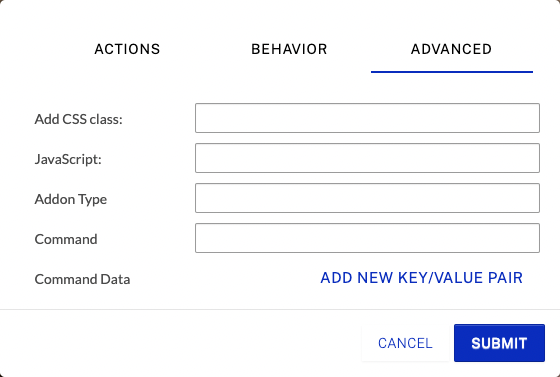鏈接是最常用的註釋,也是所有交互的基礎。按照以下步驟為註釋配置鏈接:
- 登入到布萊奇灣互動工作室 ( https://www.hapyak.com/login )。
- 在左側導覽中,按一下「管理」。
- 單擊一個項目將其打開。
- 將游標暫留在註釋上,然後按一下編輯
- 按一下連結。
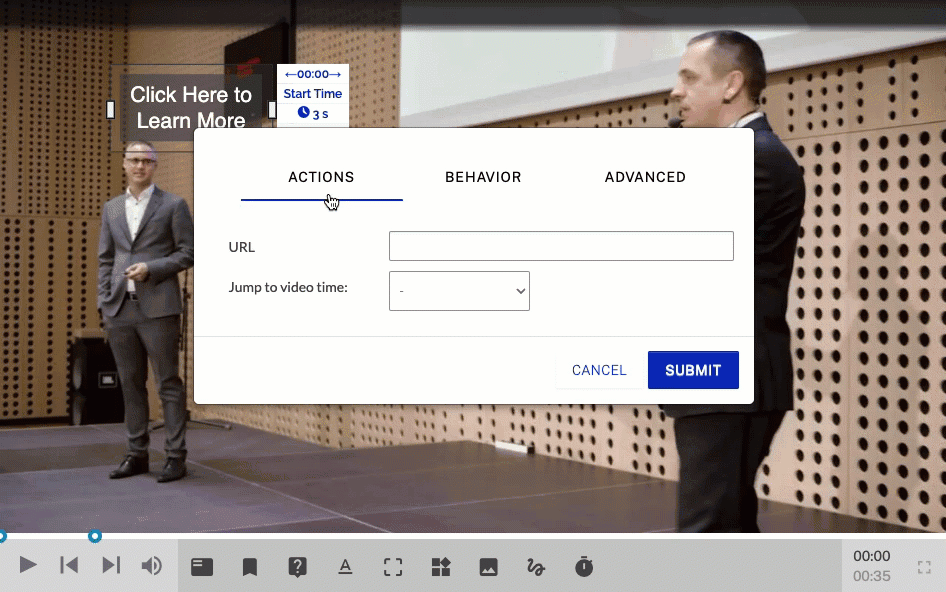
配置操作
若要設定動作設定,請按一下「動作」。
就像在網頁中添加鏈接一樣,您現在可以在視頻中添加鏈接。您可以加載網頁、PDF、文檔、另一個視頻、電子郵件程序等。在 URL 欄位中輸入要開啟的 URL。
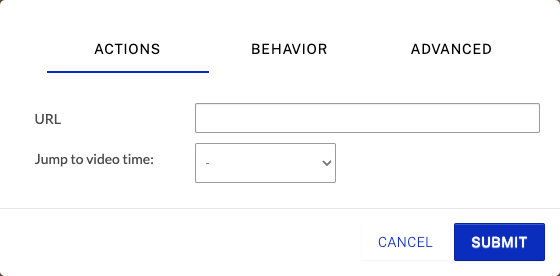
確保在同一窗口/選項卡中打開外部 URL
你可以設置所有鏈接單擊您的視頻以在同一窗口/選項卡中打開,而不是在新窗口/選項卡中打開。這類似於設置目標=“_self”或者“在同一窗口中打開”例如在 CMS 中。
限制是:
- 目標域必須與託管視頻的域相同
- 每個項目的每個鏈接都將加載到同一個窗口中。
- 必須使用本機播放器嵌入代碼(不是 HapYak 播放器,它是一個 iframe 嵌入代碼)
如果您想要這個集合,只需聯絡 Brightcove 支援中心,並要求在您的群組中佈建本地連結。
跳到視頻時間可用於選擇您想要跳轉到的另一個註釋。使用下拉列表選擇另一個註釋。您也可以選取 [ 自訂時間],然後輸入跳至的時間。
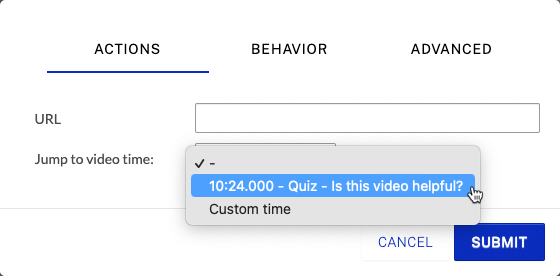
專家提示:跳轉到章節
因為您可以鏈接到特定註釋,所以為每個視頻添加章節標記是個好主意。在不添加章節菜單的情況下,它們對觀眾是不可見的,並且允許您快速選擇視頻中的時間以通過此鏈接到註釋功能跳轉到。
另外,如果您更改鏈接到的章節註釋的開始時間(可能是因為視頻的新版本已經上傳為視頻源),它將自動調整。
配置行為設置
如果要設定行為設定,請按一下「行為」。
暫停視頻點擊 - 選中後,單擊鏈接時將暫停視頻。
單擊釋放門 - 選中後,單擊時將釋放門。
查看者未點擊時採取的操作 - 如果觀眾沒有點擊,視頻可以繼續播放,或者可以循環播放到註釋的開頭以確保他們點擊。這有助於分支視頻菜單。
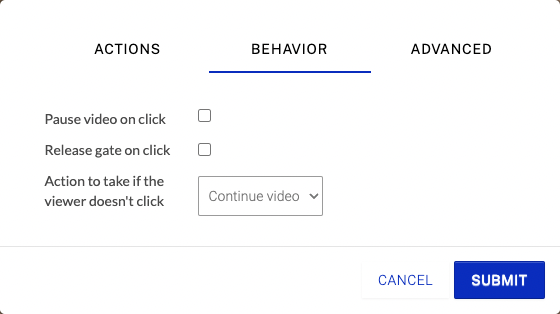
設定進階設定
若要設定進階設定,請按一下「進階」。
添加 CSS 類 - 用於添加類名,如果您單擊/與註釋交互,它將激活它。
JavaScript - 用於輸入新的 JavaScript 變量名或變量賦值代碼。當查看者單擊註釋時,將執行輸入的變量分配代碼。通常用於更改動態註釋的後端變量。
附加元件類型 -允許您使用附加元件 API。
命令 -允許您使用插件 API。
命令數據 -允許您將數據傳遞到插件 API。